Элемент служит для отображения окон объектов MasterSCADA 4D на карте. Для этого необходимо настроить обращение к поисково-информационной картографической службе (тайловому серверу) и расположить на карте окна объектов (маркеры) и привязать их координаты. Поддерживается отработка различных действий, например, по клику мыши можно отобразить расширенную информацию по объекту.
Важно! Для возможности использования карты в исполнительную систему должна входить опция MSRT4D-GIS. Данная опция включена в базовый функционал лицензий Professional и Enterprise.
Тайловый сервер - сервер, откуда можно получать тайлы.
Тайлы - фрагменты карты, из которых складывается полное изображение.
Принцип работы карты заключается в плиточном размещении специально подготовленных коллекций фрагментов карты для разных масштабов.
Важно! Использование тайловых серверов и фрагментов карт без соглашения с правообладателем - это нарушение авторских прав. Пример пользовательского соглашения рассмотрен в разделе Яндекс.Карты.
В палитре редактора HMI элемент Карта находится в категории Контролы.
Вид элемента в палитре:
![]()
Вид элемента после добавления в рабочую область редактора HMI:
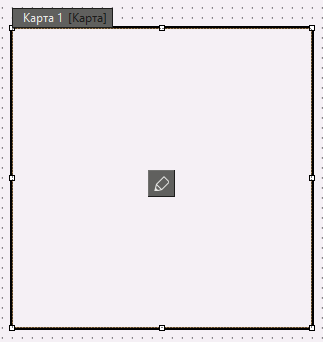
Порядок работы с элементом Карта
1. После добавления элемента из палитры в окно необходимо настроить связь с тайловым сервером и указать основные настройки. Это можно сделать при помощи диалогового окна на вкладке Сервер, которое открывается при нажатии на кнопку ![]() , либо в категории Параметры панели свойств, либо нажать клавишу клавиатуры F2.
, либо в категории Параметры панели свойств, либо нажать клавишу клавиатуры F2.
2. Настроить способ отображения маркеров на карте. Можно использовать стандартное отображение маркера, предусмотренное в программе по умолчанию, либо в качестве отображения можно использовать какое-либо окно, созданное ранее в библиотеке. Описания данного этапа работы смотрите в разделе Окна для отображения маркеров Карты.
3. Далее необходимо настроить связь между свойством карты Источник данных и массивом структур, где каждая структура описывает один маркер на карте. Порядок создания такого массива структур описан в разделе Источник данных для маркеров Карты
4. При необходимости можно настроить дополнительные действия, которые будут выполняться при клике по маркеру Карты.
5. Проверить работу в исполнительной системе.
Смотрите также:
Окна для отображения маркеров Карты
Источник данных для маркеров Карты